Rumus Excel -+/*
Rumus Matematika dengan operator hitung tambah, kurang, bagi, dan kali. Walaupun sekarang sudah banyak program program yang dibuat dengan bahasa pemograman, tapi nyatanya Microsof Excel masih banyak yang memakainya. Karena untuk memakai program ini orang hanya perlu sedikit memakai rumus dan logika tanpa mempelajari bahasa pemograman secara terlalu mendalam.
Bagaimana penggunaan operator rumus dasar tersebut pada Ms. Excel? mari kita bahasa satu persatu.
Operator tambah ( + )
Operator kurang ( - )
Operator bagi ( / )
Operator kali ( * )
Lihat tabel data di bawah ini
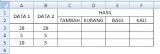 Untuk mengisi rumus pada tabel tersebut kita harus menggunakan rumus pada cells C3, D3, E3, F3. Artinya jika kita akan menambahkan data 1 data 2 di cells C3 maka gunakan rumus =A3+B3
Untuk mengisi rumus pada tabel tersebut kita harus menggunakan rumus pada cells C3, D3, E3, F3. Artinya jika kita akan menambahkan data 1 data 2 di cells C3 maka gunakan rumus =A3+B3Lebih jelasnya rumus excel yang harus diketikan pada cells tersebut adalah sebagai berikut
di Cells C3 = A3+B3
di Cells C4 = A4+B4
di Cells C5 = A5+B5
di Cells D3 = A3-B3
di Cells D4 = A4-B4
di Cells D5 = A5-B5
di Cells E3 = A3/B3
di Cells E4 = A4/B4
di Cells E5 = A5/B5
di Cells F3 = A3*B3
di Cells F4 = A4*B4
di Cells F5 = A5*B5
Jika penulisan rumus excel seperti diatas benar maka akan terdapat hasil sebagai berikut
demikian bagaimana cara membuat rumus excel pengurangan, penjumlahan, pembagian, dan perkalian semoga bermanfaat.



